win10怎么默认使用大缩略图显示
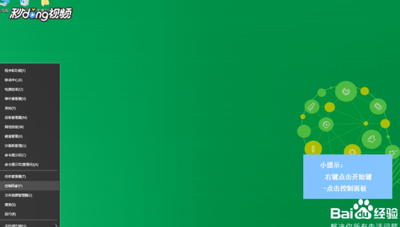
在Windows 10中默认使用大缩略图显示的方法
- 通过文件夹选项设置显示缩略图
- 首先,随便打开一个文件夹,点击页面顶端的“查看”,再点击“选项”。
- 在弹出的窗口里,点击“查看”,将“文件和文件夹”下的“始终显示图标,从不显示缩略图”的勾选给去掉,再点击“确定”,这样就可以显示缩略图了。
- 设置大缩略图显示
- 在完成上述显示缩略图的设置后,回到文件夹中,右键单击空白处,在弹出的对话框中选择“查看”,然后在查看下方选择“大图标”,这样文件夹中的图片就会以大缩略图形式显示了。
- 如果上述方法未生效的补充操作
- 可以打开“开始”图标,然后直接输入“高级系统设置”选项,接着点击搜索结果中的第一个“查看高级系统设置”选项。
- 进入系统属性的高级设置页面之后,点击“性能”选项下的“设置”选项。
- 在视觉效果页面中找到并勾选“显示缩略图,而不是显示图标”选项,再点击“应用”和“确定”选项即可。
本篇文章所含信息均从网络公开资源搜集整理,旨在为读者提供参考。尽管我们在编辑过程中力求信息的准确性和完整性,但无法对所有内容的时效性、真实性及全面性做出绝对保证。读者在阅读和使用这些信息时,应自行评估其适用性,并承担可能由此产生的风险。本网站/作者不对因信息使用不当或误解而造成的任何损失或损害承担责任。
